У многих абонентов провайдеров дома установлено сетевое оборудование, с помощью которого можно создать беспроводное интернет-пространство. Правильно организованная Wi-Fi зона позволяет подключать клиентские устройства к глобальной сети. Но чтобы все девайсы работали правильно, нужно правильно настроить все сетевое оборудование. Задать корректные параметры работы маршрутизатора можно через веб-интерфейс устройства. Поэтому стоит выяснить, как выполняется вход в роутер Zyxel и рассмотреть особенности настройки таких девайсов.

Подключение
Для получения доступа к административной панели маршрутизатора нужно правильно подключить роутер и подсоединить его к сети своего интернет-оператора. Создать соединение можно двумя способами – проводным и беспроводным. Рассмотрим их подробнее.
Подключение по кабелю
Этот вариант предусматривает использование патч-корда, идущего в комплекте с маршрутизатором. Такой кабель имеет с обеих сторон коннекторы, которые позволяют выполнить соединение устройств. Один конец кабеля следует подключить к порту LAN, который расположен на задней панели роутера Zyxel. Второй конец кабеля нужно вставить во встроенный разъем сетевой карты ноутбука или персонального компьютера. После подключения можно будет включить роутер в розетку и начать его настройку.
Подключение по беспроводной Wi-Fi сети
Этот метод предполагает соединение устройств с помощью беспроводного канала.
Для этого нужно выполнить такой алгоритм действий:
- Подключить сетевое оборудование к питанию.
- На клиентском устройстве выбрать нужную сеть для подсоединения.
- Указать код доступа к выбранной сети.
Пароль доступа к Wi-Fi сети находится на информационной наклейке, расположенной на нижней панели роутера.
Эти простые методы позволяют правильно соединить устройства для работы. Рассмотрим, как зайти в настройки роутера Keenetic различными способами.
Как получить доступ к настройкам
Входить в настройки такого оборудования можно через Web-интерфейс, который представляет собой специализированную программную среду. Она предназначена для взаимодействия пользователя с роутером.
В случае покупки роутера б/у профессионалы рекомендуют выполнить сброс настроек. Подобная операция вернет оборудованию параметры, в том числе пароли и имена, прописанные в прошивке производителем.
Вход в настройки
После подключения компьютера или ноутбука к роутеру Keenetic можно переходить к настройке параметров его работы. Для получения доступа к админке не нужно устанавливать дополнительное программное обеспечение или драйверы.
Достаточно следовать такой базовой инструкции:
- Запустить роутер и компьютер.
- Открыть браузер, установленный на ПК, и указать в адресной строке my.keenetic.net, 192.168.0.1 или 192.168.1.1.
- При первом входе в роутер Zyxel нужно использовать для имени и пароля значения admin и 1234 соответственно.
- На странице Keenetic Start владельцу роутера будет предложен выбор управления. Для настройки параметров работы необходимо указать «Веб-конфигуратор».
- Система маршрутизатора предложит прописать новый пароль или указать правильные данные авторизации.
Предоставив системе правильные данные, пользователь попадает на начальную страницу управления устройством. В этом меню содержатся все необходимые инструменты для базовой и расширенной настройки модема.
В случае выбора настройки оборудования в режиме «лайт» специальная утилита в автоматическом режиме вводит все необходимые для доступа к интернету настройки. Этот вариант подойдет для людей, которым необходим только доступ во Всемирную паутину без организации всех подключенных гаджетов в единую локальную сеть.
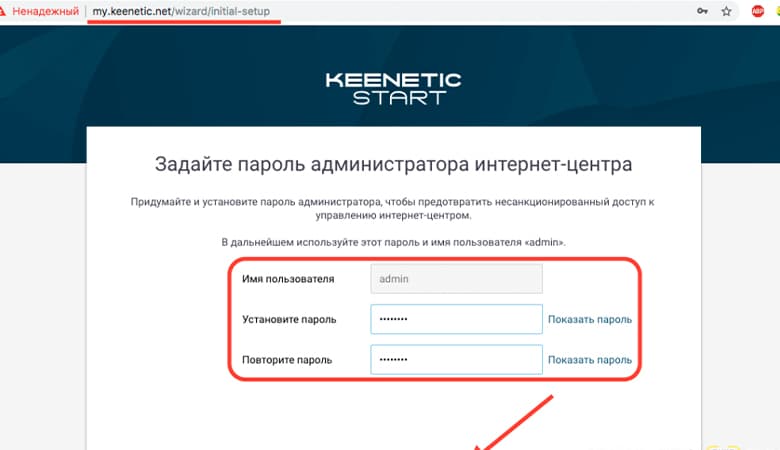
Невозможно попасть на страницу
У некоторых пользователей не получается войти в роутер Keenetic.
Для устранения подобной проблемы следует:
- Проверить правильность написания адреса my.keenetic.net и исключить из него все лишние символы или пробелы.
- Если вы вводите адреса 192.168.0.1 или 192.168.1.1 в адресную строку и вместо веб-интерфейса открывается веб-поиск по этим адресам, нужно дописать перед ними «http://».
- В отдельных случаях браузер не позволяет открыть нужную страницу. Рекомендуется попробовать входить в админку через другой обозреватель.
- Проверить правильность сетевых параметров. Выполняют подобную проверку через «Панель Управления» ПК. Пользователю следует открыть «Центр управления сетями» и выбрать свойства сетевого адаптера. Выбрать автоматический режим получения IP адреса.
Дополнительно проблема может скрываться в самом сетевом оборудовании. При использовании нового устройства пользователю нужно произвести его гарантийную замену. А в случае работы с б/у роутером можно сбросить настройки до начальной конфигурации, прописанной производителем.
Работа с мобильным приложением
Роутеры Zyxel легко настраиваются с помощью удобного приложения для мобильных телефонов или планшетов. Подобный вариант доступен только для устройств, оснащенных новыми версиями прошивки, не ниже 2.05 +. Официальное мобильное приложение совместимо с системами Андроид и iOS. Оно доступно для скачивания в магазинах App Store и Google Play.
После скачивания и установки этой программы стоит выяснить, как быстро зайти в настройки роутера Zyxel с его помощью.
Для этого нужно:
- Запустить приложение на смартфоне.
- Придумать личный пароль и указать его.
- Ввести новый код доступа.
На главной странице мобильного приложения указаны все подключенные устройства.
С помощью предложенных системных инструментов можно выполнить такие операции:
- настроить подключение к сети;
- проверить клиентские подключения;
- перейти к первоначальной конфигурации параметров;
- управлять скоростью передачи данных;
- фильтровать доступ к сайтам.
Для продвинутых пользователей создано множество возможностей для расширенной настройки сетевого оборудования через это приложение. Удаленный вход в роутер Keenetic возможен только при использовании стандартного IP маршрутизатора 192.168.1.1 и рабочем порте 80. Изменение этих данных закроет доступ к управлению модемом.
Возможные проблемы и их решение
Маршрутизаторы Zyxel относят к категории сетевого оборудования с легкой системой настройки и управления. Но иногда у владельцев этих устройств возникают затруднения во время входа в административную панель.
Неправильный логин или пароль
В случае появления этой проблемы стоит:
- Изучить информационную наклейку на нижней панели маршрутизатора и уточнить значения пароля и логина.
- Проверить используемую раскладку клавиатуры.
- Проверить включение режима Caps Lock.
Если такие действия не дали положительного результата, придется использовать сброс настроек.

Сброс на заводские настройки
Для перехода к первичной конфигурации параметров нужно выполнить аппаратный сброс по такой схеме:
- На задней панели роутера найти кнопку Reset, утопленную в корпус.
- С помощью тонкого предмета нажать на эту кнопку.
- Удерживать кнопку нажатой в течение 15 секунд.
После перезагрузки маршрутизатор вернется к первоначальным параметрам работы. Сброс настроек позволит использовать стандартные данные авторизации, используемые по умолчанию, во время схода в веб-меню устройства. Этот метод позволяет устройству «забыть» все внесенные в настройки изменения, поэтому владельцу придется повторно заходить в админку и настраивать оборудование.

 Все статьи
Все статьи
 Оставить отзыв
Оставить отзыв






